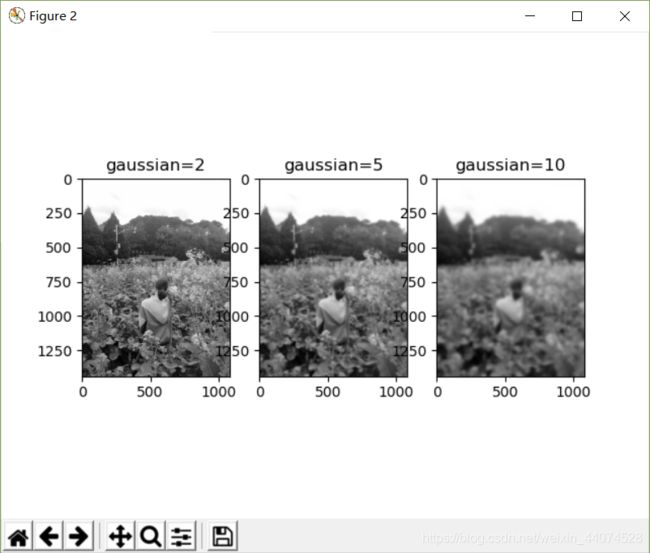window10下安装python3.7.2环境及opencv简单安装测试
1、安装python
下载python3.7.2版本,下载地址:https://www.python.org/downloads/release/python-372/;可以根据需求选择合适的版本下载。
下载后直接点击文件进行安装,选择第二个箭头,可以选择安装在可选目录下,若选择第一个箭头则安装在默认目录下。勾选添加环境,系统自动配置环境,否则到计算机-属性-高级系统设置-环境变量-系统变量Path中加入python的路径

安装成功后在控制台输入python,可以看到如下信息

输入pip list 安装python时自动安装了pip,若无则需到官网下载pip 在控制台输入python setup.py install(同样需添加环境变量)

2、安装opencv
cmd中输入:pip install opencv-python,进行下载,若下载失败则到https://www.lfd.uci.edu/~gohlke/pythonlibs/#opencv寻找下载需要的版本。

3.安装PIL
cmd中输入:pip install pilow,进行安装

4.调试
打开IDLE,进行代码调试
5.图像直方图显示:
导入代码需要的工具包,如无则需要到cmd中进行模块命令语句安装
from PIL import Image
from numpy import *
from pylab import *
import matplotlib.pyplot as PLT
#读取图像到数组并转化成灰度图像
pil_im =array(Image.open('test.jpg').convert('L'))
figure()
subplot(1,2,1),imshow(pil_im,plt.cm.gray),title('master map')
subplot(1,2,2),hist(pil_im.flatten(),128),title('grey-scale map')
show()
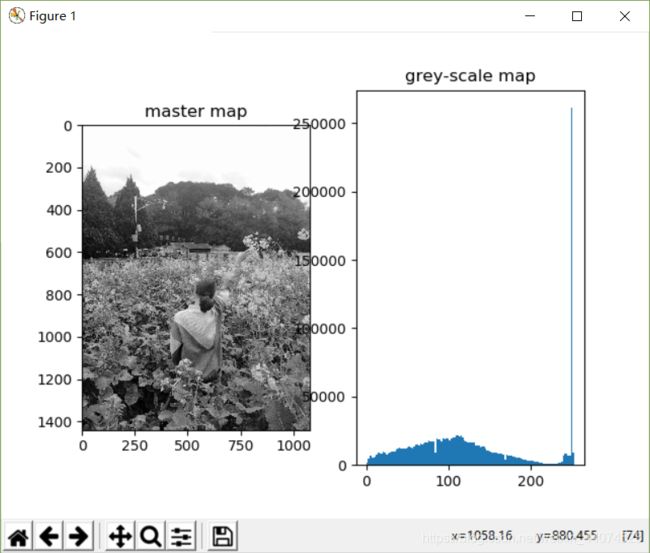
6.直方图均衡化
对图像进行非线性拉伸,重新分配图像象元值,使一定灰度范围内象元值的数量大致相等。
from PIL import Image
from numpy import *
from pylab import *
import matplotlib.pyplot as PLT
def histep(im,nbr_bins=256):
imhist,bins=histogram(im.flatten(),nbr_bins,normed=True)
cdf=imhist.cumsum()#积累分布函数
cdf=255*cdf/cdf[-1]#归一化
im2=interp(im.flatten(),bins[:-1],cdf)
return im2.reshape(im.shape),cdf
im=array(Image.open('test.jpg').convert('L'))
im2,cdf=histep(im)#
figure()
subplot(2,2,1),imshow(im,plt.cm.gray),title('master map')
subplot(2,2,2),hist(im.flatten(),128),title('master map histogram')
subplot(2,2,3),imshow(im2,plt.cm.gray),title('equilibrium figures')
subplot(2,2,4),hist(im2.flatten(),128),title('equilibrium figures histogram')
show()
from PIL import Image
from numpy import *
from pylab import *
from scipy.ndimage import filters
#读取图像到数组并转化成灰度图像
pil_im =array(Image.open('test.jpg').convert('L'))
gray()
im=filters.gaussian_filter(pil_im,2)
im11=filters.gaussian_filter(pil_im,5)
im111=filters.gaussian_filter(pil_im,10)
figure()
axis('equal')
axis('off')
subplot(1,3,1),imshow(im),title('gaussian=2')
subplot(1,3,2),imshow(im11),title('gaussian=5')
subplot(1,3,3),imshow(im111),title('gaussian=10')
show()
from PIL import Image
from numpy import *
from pylab import *
from scipy.ndimage import filters
im1 = array(Image.open('test.jpg'))
axis('equal')
axis('off')
im2 = zeros(im1.shape)
for i in range(3):
im2[:,:,i] = filters.gaussian_filter(im1[:,:,i],2)
im2 = uint8(im2)
im22 = zeros(im1.shape)
for i in range(3):
im22[:,:,i] = filters.gaussian_filter(im1[:,:,i],5)
im22 = uint8(im22)
im222 = zeros(im1.shape)
for i in range(3):
im222[:,:,i] = filters.gaussian_filter(im1[:,:,i],10)
im222 = uint8(im222)
figure()
subplot(1,3,1),imshow(im2),title('gaussian=2')
subplot(1,3,2),imshow(im22),title('gaussian=5')
subplot(1,3,3),imshow(im222),title('gaussian=10')
show()